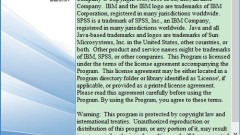
So installieren Sie SPSS SPSS-Installationsanleitung
Schritt 1: Laden Sie zunächst das SPSS-Softwarepaket von dieser Website herunter, entpacken Sie es, führen Sie die [exe-Datei] aus, doppelklicken Sie zum Öffnen, rufen Sie den Installationsassistenten auf und klicken Sie auf „Weiter“ (wie in der Abbildung gezeigt). Schritt 2: Wählen Sie die Installationsoption und klicken Sie auf Weiter (wie im Bild gezeigt). Schritt 3: Lesen Sie die Vereinbarung, bevor Sie mit der Installation fortfahren, klicken Sie auf „Ich akzeptiere“ und dann auf „Weiter“ (wie im Bild gezeigt). Schritt 4: Wählen Sie den Installationsort aus, der Standard ist Laufwerk C, klicken Sie auf Weiter (wie im Bild gezeigt). Schritt 5: Bereiten Sie die Installation vor, klicken Sie auf „Installieren“ (wie im Bild gezeigt). Schritt 6: Die SPSS-Computerversion wird installiert. Bitte warten Sie einen Moment, bis die Installation abgeschlossen ist. Klicken Sie auf „Fertig stellen“, um den Installationsassistenten zu beenden.
Jun 04, 2024 am 10:32 AM
So zeigen Sie den Prozentsatz im Kreisdiagramm in spss an. Tutorial zum Anzeigen des Prozentsatzes im Kreisdiagramm in spss
Zuerst importieren wir die Daten in die SPSS-Software (wie in der Abbildung gezeigt). Dann klicken wir auf [Grafiken], wählen [Altes Dialogfeld (L)] und klicken auf [Kreisdiagramm] (wie im Bild gezeigt). Dann geben wir [Geschlecht] in [Definitionspartition] ein und können die Grafiken in [Titel] benennen. Klicken Sie auf [OK] (wie im Bild gezeigt). Als nächstes werden wir anhand der Ergebnisse feststellen: [Männlich] repräsentiert den blauen Bereich und [Weiblich] repräsentiert den grünen Bereich. Da es jedoch kein bestimmtes Verhältnis gibt, muss das Bild bearbeitet werden (wie im Bild gezeigt). Dann klicken wir mit der rechten Maustaste auf das Ergebnisdiagramm, klicken auf [Inhalt bearbeiten] und wählen [In einem separaten Fenster] (wie im Bild gezeigt). Wir klicken mit der rechten Maustaste und wählen [Datenbeschriftungen anzeigen] (wie in der Abbildung gezeigt). Wählen Sie dann [Prozentsatz] und weitere Parameter können ebenfalls angepasst werden.
Jun 04, 2024 am 10:10 AM
So erstellen Sie Milchglas-Renderings mit PPT
PS: Um das Bild besser darzustellen, wird hier eine 16:9-Seite verwendet, kopieren Sie das Bild und fügen Sie es erneut ein. Wählen Sie im ersten Stil das zuvor eingefügte Bild aus und fügen Sie es als [Unschärfe]-Effekt im künstlerischen Effekt hinzu. Klicken Sie mit der rechten Maustaste auf das zuvor unscharfe Bild, wählen Sie [Bildformat festlegen] und ändern Sie dann die Werte in [Künstlerischer Effekt] entsprechend Ihren tatsächlichen Anforderungen. Schneiden Sie dann das von Ihnen festgelegte Bild aus. Und stellen Sie gerade den PPT-Hintergrund auf das Bild ein. Klicken Sie mit der rechten Maustaste auf den leeren Teil der PPT und wählen Sie [Hintergrund formatieren]. Wählen Sie dann [Bild oder Textur] → [Zwischenablage] → [Bild als Textur kacheln] in Füllung. Fügen Sie ein Rechteck ein und legen Sie dessen Größe und Position fest. Klicken Sie abschließend mit der rechten Maustaste auf das Rechteck und ändern Sie die Füllung des Rechtecks in [Hintergrundfüllung für Diashow]. Die zweite Art
Jun 04, 2024 am 09:39 AM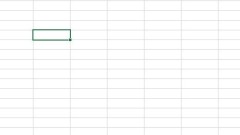
So richten Sie den automatischen Zeilenumbruch in Microsoft Excel ein. So richten Sie den automatischen Zeilenumbruch in Microsoft Excel ein
1. Wählen Sie zunächst die Zellen aus, die festgelegt werden müssen, wie in der Abbildung unten gezeigt. 2. Klicken Sie mit der rechten Maustaste auf eine leere Zelle und wählen Sie [Zellen formatieren], wie in der Abbildung unten gezeigt. 3. Aktivieren Sie [Automatisches Wickeln] auf der Seite [Ausrichtung], wie in der Abbildung unten gezeigt. 4. Aktivieren Sie [Automatischer Zeilenumbruch] und klicken Sie auf [OK], wie in der Abbildung unten gezeigt.
Jun 04, 2024 am 09:17 AM
Der spezifische Vorgang zum Hinzufügen von Hintergrundbildern in Word2003
Word-Dokumente verfügen über leistungsstarke Verarbeitungsfunktionen. Zur besseren Veranschaulichung werde ich ein neues leeres 03-Dokument erstellen. Der Name ist [Hallo zusammen]. Dann öffnen wir das Dokument [Hallo alle.doc] und klicken im Menü unter dem Worttitel auf die Option [Formatieren]. Dann öffnen wir die Option [Format], bewegen den Mauszeiger im Format auf [Hintergrund] und dann erscheint die sekundäre Option. Klicken Sie dann in dieser Option auf [Fülleffekt]. Nachdem wir [Fülleffekt] geöffnet haben, wird ein neues Fenster mit dem Namen [Fülleffekt] angezeigt. Klicken Sie darin auf [Bild] ----> [Bild auswählen]. Navigieren Sie dann im Popup-Fenster [Bild auswählen] zu dem Bildordner, den Sie als Hintergrund verwenden möchten, und wählen Sie ihn aus
Jun 04, 2024 am 09:06 AM
Tutorial zum Hinzufügen von Seiten und Festlegen von Seitenzahlen in ppt2013
Öffnen Sie die ppt2013-Software. Klicken Sie mit der rechten Maustaste auf den linken Bereich der Folie und erstellen Sie einige neue PPTs, um das Testen nach dem Hinzufügen von Seitenzahlen zu erleichtern. Klicken Sie in der Symbolleiste auf das Menü [Einfügen] und dann auf die Option [Foliennummer]. Aktivieren Sie in der Popup-Oberfläche [Kopf- und Fußzeile] die Optionen [Foliennummer] und [Nicht in Titelfolie anzeigen]. Klicken Sie dann auf die Schaltfläche [Alle anwenden]. Nachdem die Einstellung abgeschlossen ist, ist die erste Seite die Titelseite ohne Anzeige von Zahlen, und auf der zweiten Seite werden beginnend mit Nummer 2 Zahlen angezeigt.
Jun 04, 2024 am 09:05 AM
So verwenden Sie die Excel-Multiplikationsformel_So verwenden Sie die Excel-Multiplikationsformel
1. Öffnen Sie Excel und wählen Sie die Zelle aus, in der Sie das Ergebnis haben möchten (wie im Bild gezeigt). 2. Klicken Sie in der Zellenschnittstelle auf Enter =A1*B2 (wie im Bild gezeigt). 3. Klicken Sie auf die Eingabetaste, um die Ergebnisse der Multiplikationsformelverarbeitung anzuzeigen (wie in der Abbildung dargestellt).
Jun 04, 2024 am 09:03 AM
So fügen Sie Entwicklungstool-Optionen in Office 2007 hinzu. So fügen Sie Entwicklungstool-Optionen in Office 2007 hinzu
Schritt eins: Öffnen Sie zunächst in Office 2007 das Excel-Dokument, das Sie bearbeiten möchten. Schritt 2: Klicken Sie dann auf die kreisförmige Schaltfläche in der oberen linken Ecke und wählen Sie die Option „Excel“ in der unteren rechten Ecke. Schritt 3: Wählen Sie als Nächstes auf der sich öffnenden Excel-Optionsoberfläche „Allgemein“ aus, wählen Sie dann im Menüband im Feld rechts die Registerkarte „[Entwicklungstools] anzeigen“ aus und klicken Sie nach der Auswahl auf die Schaltfläche „OK“. Schritt 4: Abschließend können die Entwicklungstools zur Symbolleiste hinzugefügt werden.
Jun 03, 2024 pm 10:27 PM
So legen Sie das Titelformat in Word fest. So legen Sie das Titelformat einer bestimmten Ebene in Word fest und ändern es einheitlich
Erstellen Sie ein neues Word-Dokument und geben Sie einige Inhalte ein. Klicken Sie in der Symbolleiste auf „Start“ und suchen Sie die Spalte mit Text, Titel 1 und Titel 2. Klicken Sie mit der rechten Maustaste auf Titel 1 und wählen Sie im Popup-Menü die Option „Stil ändern“, um das Dialogfeld „Stil ändern“ aufzurufen. Klicken Sie im Dialogfeld „Stil ändern“ auf die Dropdown-Liste hinter „Stilbasiert“, um den Grundtyp von Titel 1 festzulegen. Klicken Sie auf die Dropdown-Liste neben dem folgenden Absatzstil, um die grundlegende Art des Textinhalts nach Titel 1 festzulegen. Klicken Sie auf jede Schaltfläche in der Formatierungsleiste, um das Grundformat des Titels festzulegen, z. B. Schriftart, Schriftgröße, Zeilenabstand und Einzug. Klicken Sie unten auf die Schaltfläche „Formatieren“, um dem Titel einige komplexere Stile hinzuzufügen. Klicken Sie auf „OK“, damit es wirksam wird. Sie können auch daneben auf „Neuer Stil“ klicken, um einen neuen Stil zu erstellen. Geben Sie im Dialogfeld „Neuer Stil“ den Namen ein
Jun 03, 2024 pm 10:15 PM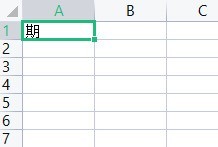
So zentrieren Sie Tabellentext in Microsoft Excel 2020. So zentrieren Sie Tabellentext in Microsoft Excel 2020
1. Zuerst wählen wir die Zelle aus, die zentriert werden soll, wie in der Abbildung unten gezeigt. 2. Klicken Sie dann auf [Start], wie in der Abbildung unten gezeigt. 3. Klicken Sie dann auf [Mitte], wie in der Abbildung unten gezeigt. 4. Schließlich können Sie sehen, dass der Text zentriert ist, wie im Bild unten gezeigt.
Jun 03, 2024 pm 10:13 PM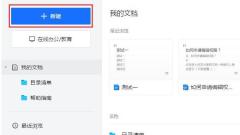
Betriebsinhalt des Online-Kommentarformulars für Tencent-Dokumente
1. Erstellen Sie ein Formular. Öffnen Sie Tencent Documents und klicken Sie auf die Schaltfläche „Neu“ auf der linken Seite der Tencent Documents-Benutzeroberfläche. Nachdem Sie auf der linken Seite der Tencent-Dokumentoberfläche auf die Schaltfläche „Neu“ geklickt haben, wählen Sie im erweiterten Schnittstellenfeld die Option „Online-Formular“ aus. Wählen Sie nach Auswahl der Online-Formularoption im erweiterten Schnittstellenfeld die Vorlage aus, die Sie in der übersprungenen Vorlagenbibliothek verwenden möchten, oder wählen Sie eine leere Vorlage aus. 2. Kommentare einfügen Rufen Sie die Tabellenoberfläche auf und wählen Sie den Zellbereich aus, in den Sie Kommentare einfügen möchten. Nachdem Sie den Zellbereich ausgewählt haben, in dem Sie Kommentare einfügen möchten, klicken Sie auf die Konversationsschaltfläche auf der rechten Seite der Symbolleiste. Nachdem Sie auf die Konversationsschaltfläche auf der rechten Seite der Symbolleiste geklickt haben, geben Sie den Text, den Sie kommentieren möchten, in das Eingabefeld unten ein. und klicken Sie rechts auf Senden. Nachdem Sie auf den Text geklickt haben, den Sie kommentieren möchten, können Sie den soeben eingefügten Kommentar in der Konversationsliste sehen. Für diejenigen unter Ihnen, die gerade erst mit Tencent Document Software in Kontakt gekommen sind
Jun 03, 2024 pm 10:11 PM
So richten Sie die Dokumentverschlüsselung für Word-Dokumente ein_Detaillierte Schritte zum Einrichten der Dokumentverschlüsselung für Word-Dokumente
Öffnen Sie die Word-Software und öffnen Sie die Option [Datei] auf der Startseite. Klicken Sie auf der Dateiseite, um die Option [Informationen] zu öffnen. Klicken Sie auf der Informationsseite, um die Option [Dokument schützen] zu öffnen. Klicken Sie auf der Seite „Dokument schützen“ auf die Option [Mit Passwort verschlüsseln] und legen Sie ein Passwort fest.
Jun 03, 2024 pm 10:01 PM
In diesem Artikel wird die detaillierte Methode zum Konvertieren von Tabellen in Word2003 vorgestellt
Öffnen Sie das Dokument, in das die Tabelle konvertiert werden soll. Wählen Sie das Formular aus. Dies ist ein sehr wichtiger Schritt. Aktivieren Sie die Option [Tabelle] in der Menüleiste. Wählen Sie im Popup-Untermenü [Konvertieren]-[Tabelle in Text konvertieren]. Aktivieren Sie das Kontrollkästchen, um Tabulatorzeichen als Texttrennzeichen zu verwenden (Sie können je nach Situation auch andere Zeichen auswählen), um den Konvertierungseffekt zu sehen. Ist das praktisch?
Jun 03, 2024 pm 09:14 PM
So legen Sie den Zeilenabstand in Word 2010 fest
Wir müssen zuerst die Software Word2010 öffnen und den anzupassenden Text auswählen. Dann klicken wir mit der rechten Maustaste und klicken im Popup-Menü auf den Befehl [Absatz]. Klicken Sie in der angezeigten Benutzeroberfläche auf die Registerkarte [Einrückungen und Abstände]. Anschließend klicken wir unter „Abstand“ auf die Dreiecksschaltflächen vor und nach dem Absatz, um den Zeilenabstand anzupassen. Zu diesem Zeitpunkt können wir den Zeilenabstand auch durch den 1,5-fachen Zeilenabstand, den 2-fachen Zeilenabstand, den Mindestwert, den festen Wert und mehrere Zeilenabstandswerte im Zeilenabstand anpassen.
Jun 03, 2024 pm 09:05 PM
Hot-Tools-Tags

Undresser.AI Undress
KI-gestützte App zum Erstellen realistischer Aktfotos

AI Clothes Remover
Online-KI-Tool zum Entfernen von Kleidung aus Fotos.

Undress AI Tool
Ausziehbilder kostenlos

Clothoff.io
KI-Kleiderentferner

Video Face Swap
Tauschen Sie Gesichter in jedem Video mühelos mit unserem völlig kostenlosen KI-Gesichtstausch-Tool aus!

Heißer Artikel

Heiße Werkzeuge

Sammlung der Laufzeitbibliothek vc9-vc14 (32+64 Bit) (Link unten)
Laden Sie die Sammlung der Laufzeitbibliotheken herunter, die für die Installation von phpStudy erforderlich sind

VC9 32-Bit
VC9 32-Bit-Laufzeitbibliothek für die integrierte Installationsumgebung von phpstudy

Vollversion der PHP-Programmierer-Toolbox
Programmer Toolbox v1.0 PHP Integrierte Umgebung

VC11 32-Bit
VC11 32-Bit-Laufzeitbibliothek für die integrierte Installationsumgebung von phpstudy

SublimeText3 chinesische Version
Chinesische Version, sehr einfach zu bedienen

Heiße Themen
 1672
1672
 14
14
 1428
1428
 52
52
 1332
1332
 25
25
 1276
1276
 29
29
 1256
1256
 24
24





